
당신이 열렬한 리눅스 사용자라면Linux Live CD / USB에 익숙하므로 기본 스토리지 장치에 번거 로움없이 Linux 배포판을 사용할 수 있습니다. Ubuntu, Fedora, Debian, Mint OS 등과 같은 Linux 배포판은 부팅 가능한 CD 또는 USB 드라이브를 사용하여 OS를 컴퓨터 메모리에 쉽게로드 할 수있는 방법을 제공합니다. 반면에 Windows에는 이러한 기능이 없거나 지금까지 존재했습니다. 엔터프라이즈 버전의 Windows 8은 완전히 관리 가능한 Windows Enterprise OS를 부팅 및 실행하는 완전히 새로운 개념의 USB 드라이브를 사용하여 USB 드라이브에서 구현합니다. Windows To Go 특색.
Windows에 익숙하지 않은 분들을 위해To Go는 대용량 저장 장치에서 Windows 8 Enterprise를 실행하여 완벽하고 기능이 뛰어난 기업용 Windows 8 환경을 제공하는 Windows 8 Enterprise 기본 도구입니다. 다음에서는 Windows 8 Enterprise 라이브 USB를 만드는 과정을 안내합니다.
시작하기 전에 실행 중인지 확인하십시오Windows 8 Enterprise 버전 : 32GB 외부 저장 장치 및 Windows 8 Enterprise 설치 디스크가 있습니다. 후자는 라이브 Windows 8 Enterprise 디스크를 만드는 데 필요한 Windows 8 파일을 가져와야합니다.
시작하려면 외부 저장 매체를 연결하고 시작 화면으로 이동하십시오. 이제“Windows to go”를 입력하십시오, 오른쪽 사이드 바에서 설정을 선택하고 기본 창에서 Windows To Go를 시작하십시오.
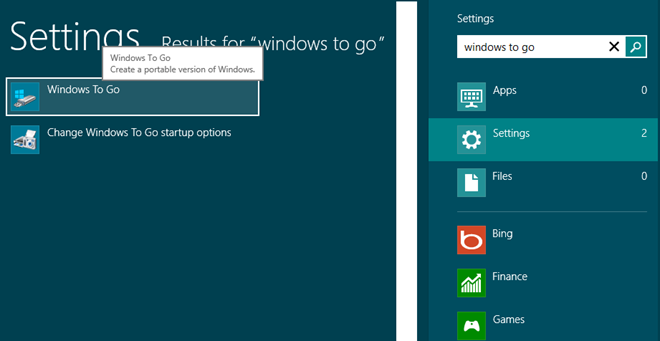
그러면 안내하는 Windows To Go 마법사가 시작됩니다.당신은 전체 과정을 통해. 첫 번째 단계에서는 연결된 대용량 저장소의 전체 크기를 확인합니다. USB 3.0 외부 저장 장치를 사용하는 것이 좋지만 USB 2.0은 문제없이 작동합니다. 외장 드라이브가 감지되면 다음을 누르십시오.
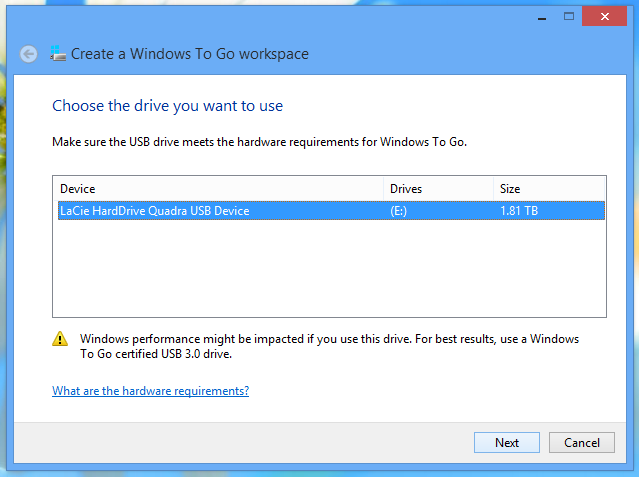
다음 단계에서는 소스 위치를 지정하도록 요청합니다 install.wim 파일. Windows 8 Enterprise 설치 디스크 이미지를 추출하지 않은 경우 7-zip과 같은 파일 보관 유틸리티를 사용하여 Windows 8 설치 ISO 파일을 추출하십시오. 출처 폴더를 찾아 install.wim 파일. 그러나 Windows 8 Enterprise 설치 DVD를 사용하는 경우 필요한 파일의 소스 경로를 자동으로 찾습니다.
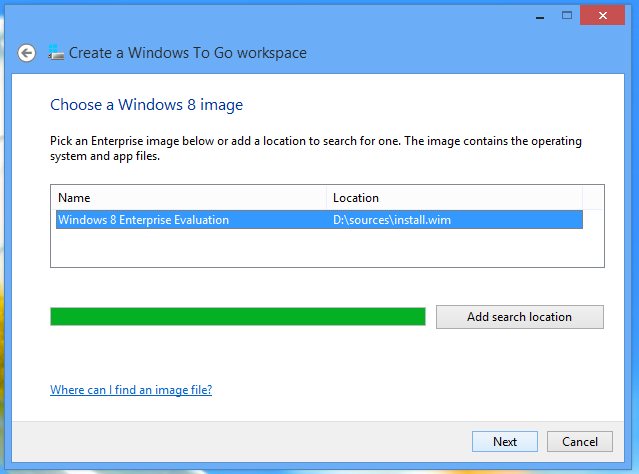
다음으로, 암호화 옵션이 제공됩니다BitLocker가 포함 된 Windows 8 부팅 디스크. 무단 사용을 방지하기 위해 장치를 암호화하기 위해 BitLocker 암호를 입력하라는 메시지가 표시됩니다. 이 옵션은 필수가 아니며 맨 아래에있는 해당 버튼을 사용하여 건너 뛸 수 있습니다. 그러나 휴대용 Windows 8 Enterprise 환경을 보호하려는 경우“Windows To Go 작업 영역에서 BitLocker 사용”옵션을 활성화하고 BitLocker 암호를 설정하십시오.
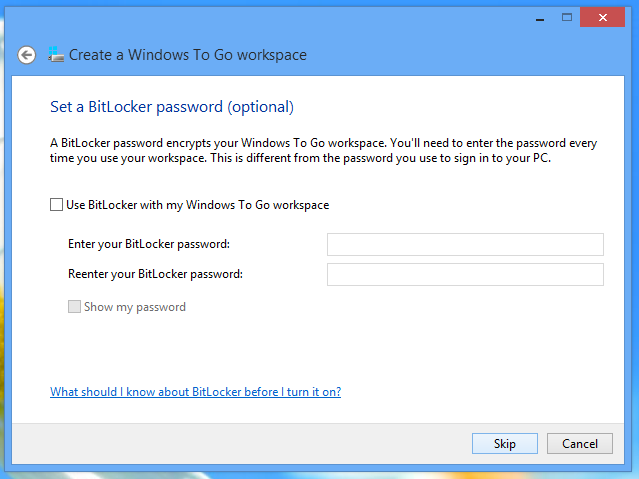
다음 단계에서는 설정 요약을 표시하고 Windows To Go 작업 영역을위한 스토리지 미디어를 준비합니다. 하단에 Create를 누르면 프로세스가 시작됩니다.
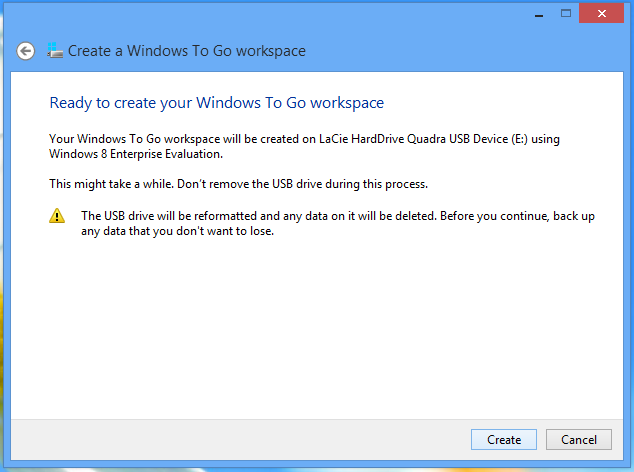
모든 기능을 갖춘 작업 공간을 만드는 데 걸리는 시간은 외부 저장 장치의 데이터 전송 속도에 따라 다릅니다.
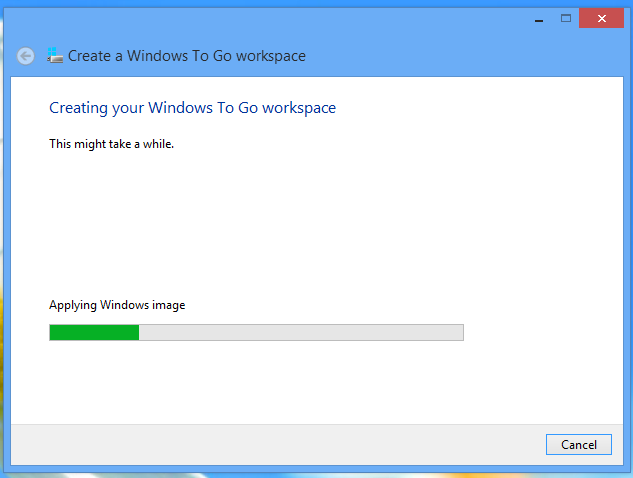
Windows To Go 작업 영역이 만들어지면휴대용 Windows 8 작업 영역의 부팅 옵션을 설정할 수있는 Windows To Go 시작 옵션을 엽니 다. 현재 시스템에서 사용해야하는 경우 예를 선택할 수 있습니다. 아니오를 선택하면 외부 저장 장치를 제거하고 다른 시스템에서 사용할 수 있습니다.
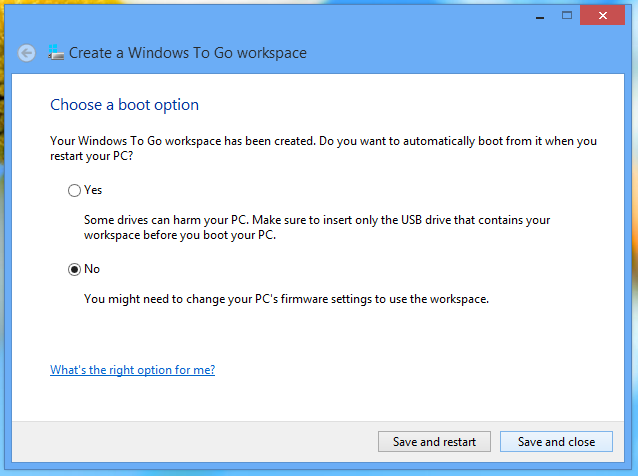
Windows To Go 작업 영역을 사용하려는 경우다른 시스템에서는 BIOS 메뉴에서 부팅 순서를 변경하여 휴대용 Windows 8 작업 공간 디스크에서 시스템을 직접 부팅해야합니다. 이렇게하려면 시스템 시작시 ESC, F10, DEL 또는 기타 시스템 정의 키를 눌러 BIOS 메뉴에 들어가서 부팅 순서 메뉴로 이동 한 다음 외부 USB / Mass Storage를 첫 번째 부팅 옵션으로 설정하십시오. 부팅 순서 변경 사항을 저장 한 후 시스템을 다시 시작하여 휴대용 Windows 8 Enterprise 작업 영역으로 부팅하십시오.













코멘트